Live RTMP 出力を使用して Facebook および YouTube に配信する
はじめに
Live モジュールは、ライブイベントをデスクトップやモバイル端末に配信するために使用できます。イベント情報を Live モジュールに入力すると、現地のエンコーダに設定するためのエンコーダ設定一式が提供されます。通常、ライブ配信は Brightcove プレーヤー内に公開されます。Live モジュールの調整室ページでは、追加の RTMP 出力 URL を入力する機能が提供されています。これらの RTMP 出力設定を使って、ライブ配信をソーシャルメディア サイトに送信することができます。なお、RTMP 出力時間はイベント時間として課金されます。このトピックでは、シンプルなライブイベントを作成する手順と、RTMP 出力を使って Facebook や YouTube に配信する方法について説明します。
新しいイベントの作成
新しいイベントを作成するには、以下の手順に従ってください。
- Live モジュールを開きます。
- イベント管理ページから をクリックします。「ライブイベント作成」ページが開きます。
- イベント名と必要なカスタムフィールドを入力します。
- トランスコードプロファイル を選択します。
- 完了後、イベントを動画アセットに変換 を選択すると、ライブ配信終了後に VOD バージョンのビデオがアカウントに保存されます。
- ストリーム オプション をクリックして 地域 を選択します。遅延を減らすために、エンコーダの所在地に最も近い地域を選択してください。
- 詳細オプション をクリックして、必要に応じて詳細オプションを設定します。
- をクリックしてライブイベントを開始します。調整室ページが開き、ライブイベントの詳細(ストリーミング エンドポイント (RTMP URL) および ストリーム名 など)が表示され、これをエンコーダに設定します。
- エンコーダから配信を開始すると、ライブストリームが調整室ページに表示されます。
ライブイベントが開始されたら、そのライブストリームを Facebook やYouTube に送信できます。
RTMP 出力が削除されると、終了したRTMP出力を表示 のオプションが利用可能になります。このオプションにチェックを入れると、終了した RTMP 出力を表示できます。
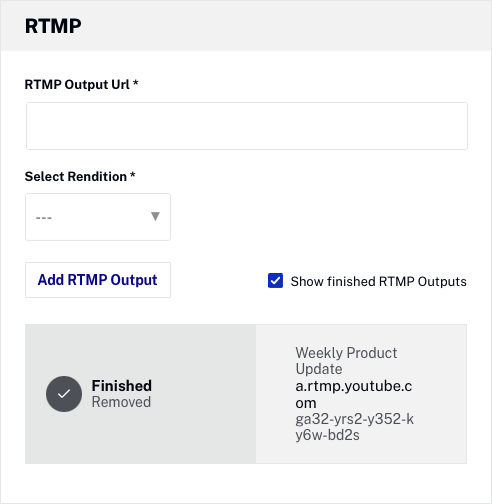
Facebook Live への配信
Facebook Live は、Facebook 上でライブイベントを会社のページや個人のプロフィールを通じて配信できるライブビデオ ストリーミング機能です。ライブビデオは、配信中に視聴者のニュースフィードに表示され、イベント終了後も閲覧可能です。
Live モジュールでライブ配信を開始した後、以下の手順でFacebookでの配信を設定します。
- Facebook アカウントにログインします。
- 新規投稿を作成し、ライブ動画オプションをクリックします。
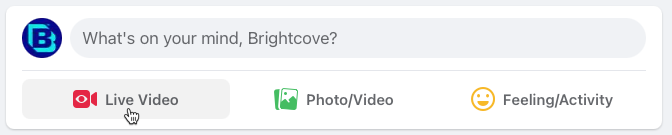
- ライブ配信セクションでライブ動画を作成をクリックします。
- Facebook Video Producer のダイアログが開いた場合は、閉じます。
- 動画のソースを選択セクションでストリーミングソフトウェアをクリックします。
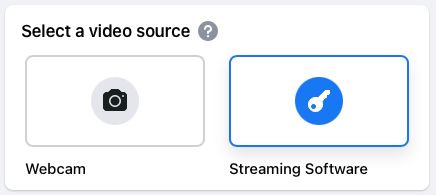
- Facebook に ストリームキー が表示されます。
- 詳細設定 セクションを展開し、サーバーURL を確認します。ストリームキーとサーバーURL は Live モジュールで使用します。
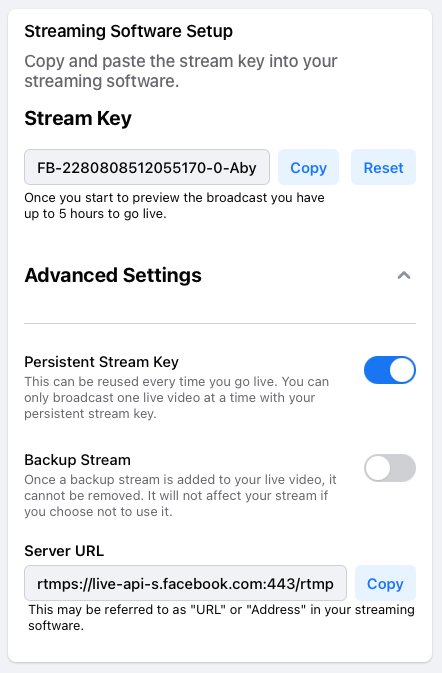
- サーバーURL をクリップボードにコピーします。
- Live モジュールの調整室ページにある RTMP 出力 URL 欄に サーバーURL を貼り付けます。
- Facebook の ストリームキー をクリップボードにコピーします。
- Live モジュールで、RTMP出力URL 欄の末尾に ストリームキー を貼り付けます。RTMP出力URL 欄には、Facebook の サーバーURL と ストリームキー を連結した1つの値を入力します。
- レンディションを選択 ドロップダウンから1つ選びます。
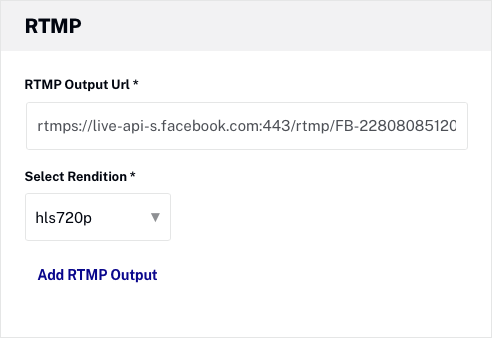
- RTMP出力を追加 をクリックします。
- 接続が成功したことを確認します。
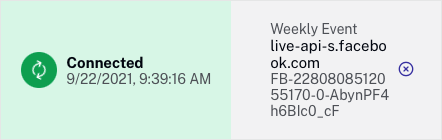
- Facebook の ビデオ セクションに配信プレビューが表示されることを確認します。
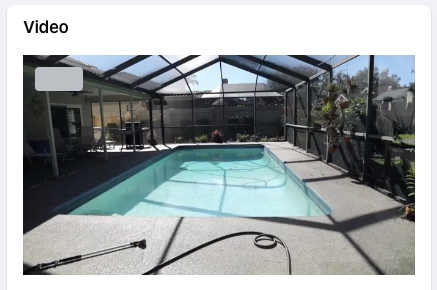
- Facebook で ライブ動画の詳細を追加 します。
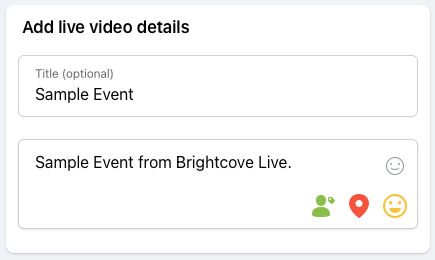
- ライブ配信を開始 をクリックします。
- Facebook でライブ配信が表示されていることを確認します。
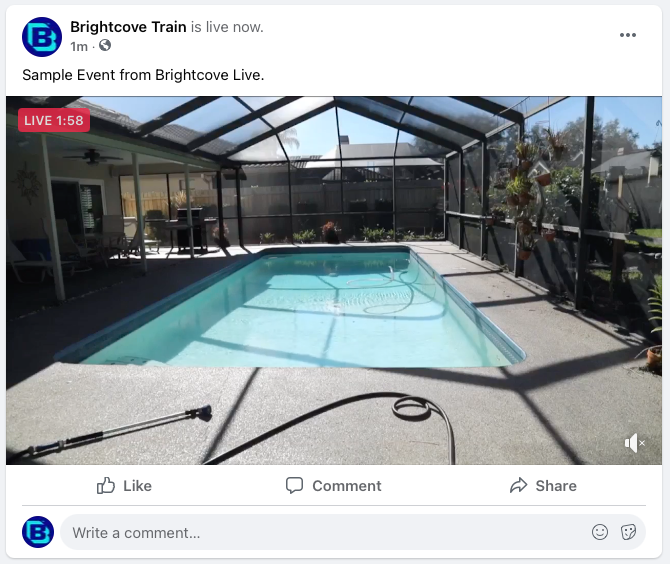
Facebook の ライブダッシュボード に戻るには、ニュースフィード上の投稿を見つけ、投稿の横にある省略記号(...)をクリックし、ライブ動画を編集 を選択します。
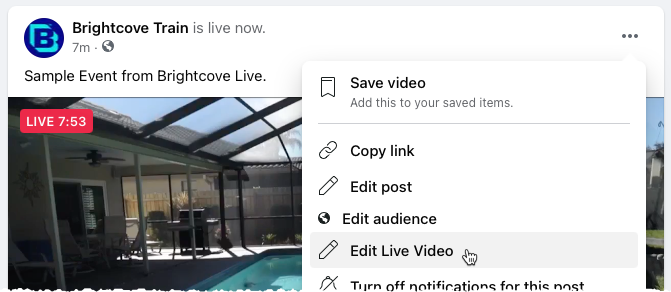
ライブ動画を終了 をクリックして、Facebook のライブ配信を終了します。イベント終了後はエンコーダも必ず停止してください。
YouTube への配信
YouTube では、視聴者に向けてライブストリーミング動画を配信することができます。初めてライブ配信を行う前に、YouTube チャンネルでライブ配信を有効にする必要があります。
Live モジュールでライブ配信を開始した後、以下の手順で YouTube でのライブ配信を設定します。
- YouTube アカウントにログインします。
- YouTube Studio(https://studio.youtube.com)にアクセスします。
- 画面右上で 作成 > ライブ配信を開始 をクリックします。
- 左側のナビゲーションから ストリーム をクリックします。
- YouTube に ストリームキー と ストリームURL が表示されます。これらの値は Live モジュールで使用します。
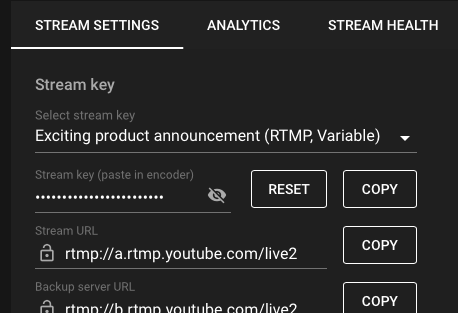
- ストリームURL をクリップボードにコピーします。
- Live モジュールの調整室ページにある RTMP出力URL 欄に サーバーURL を貼り付けます。
- YouTube の ストリームキー をクリップボードにコピーします。
- Live モジュールで、RTMP出力URL 欄の末尾に ストリームキー を貼り付けます。RTMP出力URL 欄には、YouTubeの ストリームURL と ストリームキー を連結した1つの値を入力します。
- レンディションを選択 ドロップダウンから 1つ選びます。
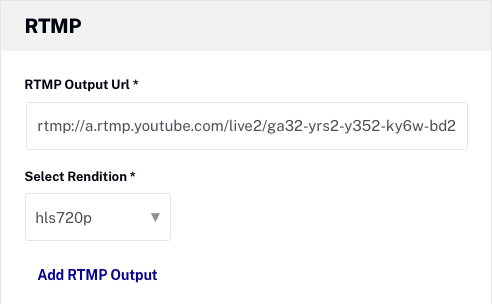
- RTMP出力を追加 をクリックします。
- RTMP セクションの下で、接続が成功していることを確認します。
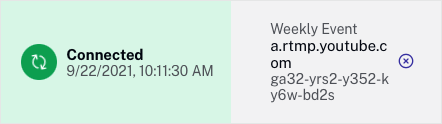
- YouTube でライブ配信が表示されていることを確認します。
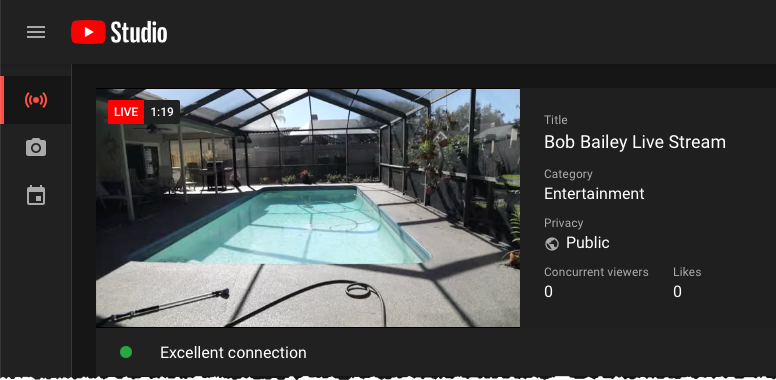
YouTube 上でライブ配信が開始されます。
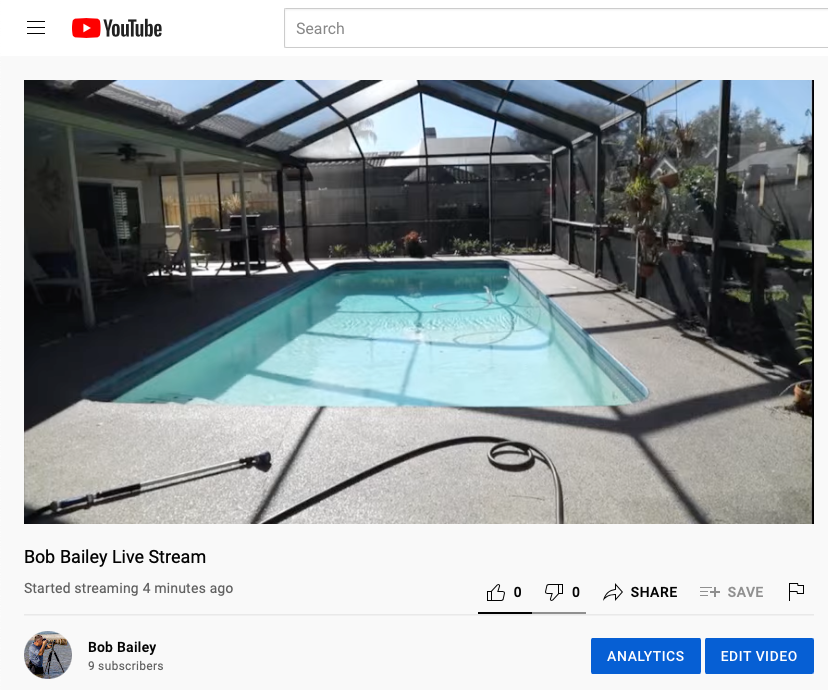
YouTube Studio で 配信終了 をクリックして、ライブ配信を終了します。配信が終了すると、自動的に公開用のビデオが作成・アップロードされ、後から視聴できるようになります。イベント終了後は、必ずエンコーダも停止してください。
制限事項
- 現在、Brightcove Live から LinkedIn への RTMP 出力はサポートされていません。
